金山excel怎么算平均值(speedofficeExcel表格如何求平均数)
我们在使用Excel时,会经常遇到一些需要求平均数的时候。那么怎么设置求平均数呢?大家来一起看看吧。
打开表格,光标定位需要得到求平均数结果的单元格

在菜单里选择“公式”中的“插入函数”。在弹出的插入功能选项中选择求平均函数AVERAGE。
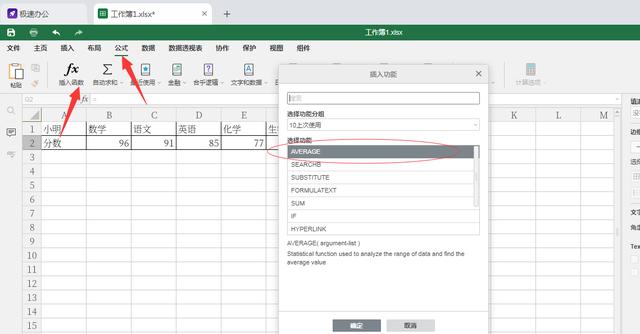
输入需要求平均数的参数,本文以B2、C2、D2、E2、F2为例。当输入三个参数完毕时,点击“确定”即
可看计算结果。


,
免责声明:本文仅代表文章作者的个人观点,与本站无关。其原创性、真实性以及文中陈述文字和内容未经本站证实,对本文以及其中全部或者部分内容文字的真实性、完整性和原创性本站不作任何保证或承诺,请读者仅作参考,并自行核实相关内容。文章投诉邮箱:anhduc.ph@yahoo.com






